Espaces de travail est l'un des avantages des systèmes basés sur Linuxpermet à l'utilisateur de gérer les fenêtres ouvertes et les programmes en cours d'exécution. Vous pouvez considérer les espaces de travail comme des écrans virtuels dans lesquels vous pouvez basculer à tout moment. Vous obtiendrez le même bureau, les mêmes panneaux et le même menu dans chaque espace de travail. Cependant, l'objectif principal de l'espace de travail est que vous pouvez exécuter différentes applications et ouvrir différentes fenêtres dans chaque espace de travail. Chaque fois que vous changerez d'espace de travail, les applications exécutées dans le premier espace de travail ne seront pas modifiées, elles continueront de fonctionner normalement.
Par défaut, Ubuntu lance deux espaces de travail (nommés Desk1 et Desk2). Voyons comment passer d’un espace de travail à un autre, c’est très simple. Vous pourrez voir Commutateur d'espace de travail situé dans le panneau inférieur avant la Poubelle icône, comme illustré dans la capture d'écran suivante.

Par défaut, il existe deux boutons dans le sélecteur d'espace de travail car il y a deux espaces de travail au total. Vous pouvez basculer vers le deuxième espace de travail (Desk2) en cliquant sur le deuxième bouton.
Voyons maintenant comment nous pouvons basculer n’importe quelle application particulière d’un espace de travail à un autre. Faites un clic droit sur l'application et choisissez Déplacer vers un autre espace de travail. Par exemple, j'ai déplacé Firefox vers un deuxième espace de travail, comme illustré dans la capture d'écran suivante.

N'est-ce pas simple? Voyons maintenant comment ajouter d'autres espaces de travail, cliquez avec le bouton droit de la souris sur le sélecteur d'espace de travail et choisissez Préférences.

Maintenant, Préférences du sélecteur d'espace de travail boîte sera affichée, augmentez le colonne valeur à 3 et cliquez proche.

À présent, vous pourrez également voir le troisième espace de travail ajouté.
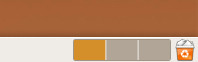
Prendre plaisir!












commentaires